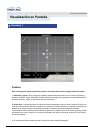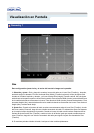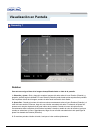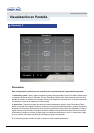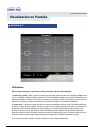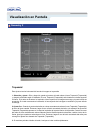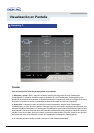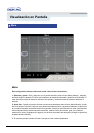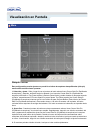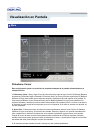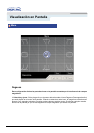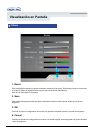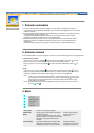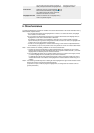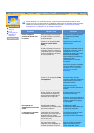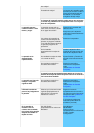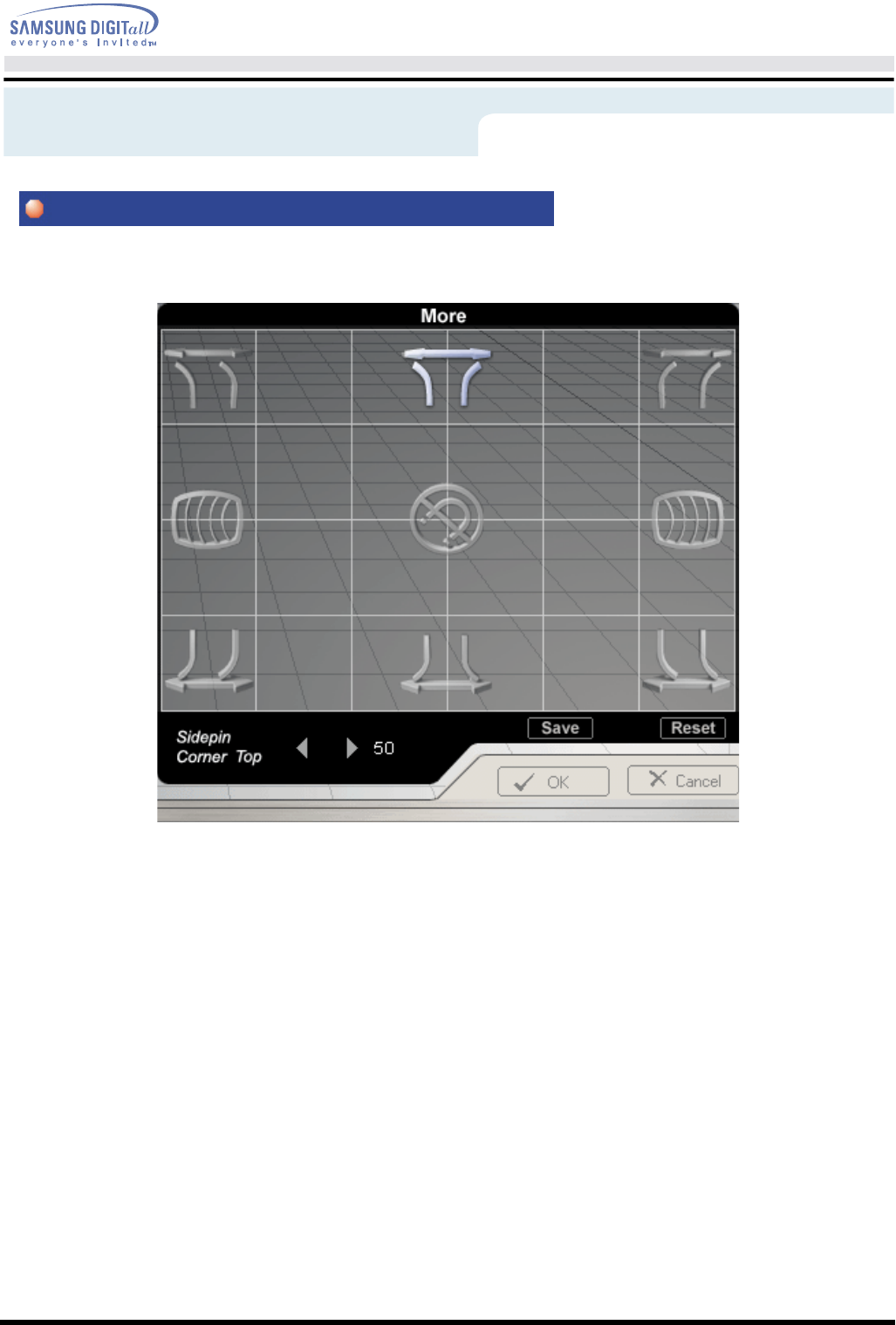
Visualización en Pantalla
Sidepin Corner
Esta configuración permite ajustar con precisión el efecto de esquinas desequilibradas (side pin)
moviéndolas en direcciones opuestas.
1. Selección y ajuste : Sitúe y haga clic con el puntero del ratón sobre el icono Corner Side Pin (Equilibrado
de esquinas) y, después, arrástrelo según lo deseado. Los iconos de Corner Side Pin (Equilibrado de
esquinas) se dividen en Top (Parte superior) y Bottom (Parte inferior) y están situados en las partes superior
e inferior, respectivamente. El icono superior es para el ajuste Top (Parte superior) de Corner Side pin
(Equilibrado de esquinas) mientras que el icono inferior es para el ajuste Bottom (Parte inferior) de Corner
Side Pin (Equilibrado de esquinas). Para ambos iconos, si el ratón se arrastra a la izquierda, los lados
verticales de las esquinas se encogen hacia dentro. Si el ratón se arrastra a la derecha, se expanden hacia
fuera.
2. Ajuste fino : Cuando el puntero del ratón se coloca correctamente sobre el icono Corner Side Pin
(Equilibrado de esquinas), el color del icono cambia. Seguidamente, haga clic con el botón secundario del
ratón y aparecerá el submenú de ajuste fino de Corner Side Pin (Equilibrado de esquinas) en la esquina
izquierda de la parte inferior de la pantalla. Cuando el cursor del ratón se sitúa correctamente sobre
cualquiera de las flechas izquierda o derecha, cambia el color de la flecha, igual que cuando se selecciona
un icono. A continuación, haga clic con el botón secundario del ratón para conseguir el ajuste fino deseado.
3. Si mantiene pulsado el botón del ratón, hará que el valor cambie rápidamente.
More